| Создание поручения на конверсию валют | ||
|---|---|---|
 |
Формирование и отправка на обработку поручений на конверсию валют | 
|
Для создания поручения на конверсию валют:
Нажмите кнопку  панели инструментов страницы поручений на конверсию валют (см. рис. 5.44).
панели инструментов страницы поручений на конверсию валют (см. рис. 5.44).
Откроется страница Новое поручение на конверсию одной иностранной валюты в другую.
Ряд полей окна уже будет заполнен системой.
![[Внимание!]](../icuser_img/admon/important.png) |
Внимание! |
|---|---|
|
Введите или отредактируйте значения реквизитов:
Введите или отредактируйте значения реквизитов поручения на конверсию валют:
В поле Номер при необходимости измените номер документа. По умолчанию система нумерует документы по порядку создания в течение календарного года.
![[Внимание!]](../icuser_img/admon/important.png) |
Внимание! |
|---|---|
При сохранении документа система проверяет, не дублируется ли номер документа. Если в текущем году в системе уже был сохранен экземпляр такого же документа с таким же номером, формируемый документ будет сохранен с ближайшим большим свободным номером, и о новом номере будет выведено сообщение. |
В поле Дата при необходимости измените дату документа. По умолчанию поле заполняется текущей датой.
В поле Тип сделки укажите тип сделки.
При необходимости измените ФИО исполнителя документа в поле Исп.
При необходимости укажите телефон исполнителя в поле Тел.
Укажите Курс по поручению:
Если конверсия производится по курсу банка, заполните поле выбора курс Банка.
Если конверсия производится по курсу, отличному от курса банка, в блоке Курс по поручению заполните второе поле выбора, и введите курс в появившемся рядом поле.
Укажите сумму продаваемой либо покупаемой валюты:
Укажите сумму продаваемой валюты в поле Продаваемая сумма валюты.
Укажите сумму покупаемой валюты в поле Покупаемая сумма валюты.
Укажите источник поступления средств для конверсии валюты:
В случае списания средств со счета организации, в блоке Продаваемая валюта заполните поле выбора подлежит списанию со счета и укажите счет в поле Дебетовать счет. Значение можно ввести ручную либо выбрать из справочника счетов.
В случае если средства уже были перечислены банку валютным переводом:
В блоке Продаваемая валюта заполните поле выбора перечислена банку.
В поле № укажите номер валютного перевода.
В поле от укажите дату валютного перевода.
В поле на укажите номер счета, на который были перечислены средства.
Укажите счет для зачисления валюты.
В случае зачисления средств на счет в этом же банке, в блоке Купленную валюту зачислить на наш счет заполните поле выбора в нашем банке и укажите нужный счет. Счет можно ввести вручную либо выбрать из справочника счетов.
В случае зачисления средств на счет в другом банке:
В блоке Купленную валюту зачислить на наш счет заполните поле выбора в другом банке.
Укажите счет для зачисления валюты.
Укажите SWIFT-код банка. Значение можно ввести вручную либо выбрать из справочника банков мира.
В случае выбора из справочника банков мира поле Реквизиты банка для зачисления валюты будет заполнено автоматически. При необходимости отредактируйте эти данные либо введите новые.
Укажите счет для зачисления валюты в соответствующем поле.
При необходимости укажите дополнительную информацию в поле Доп. информ.
При необходимости укажите Условия поставки покупаемой валюты:
В поле Условия поставки покупаемой валюты укажите условия поставки покупаемой валюты.
В поле Дата выполнения условий поставки укажите дату выполнения условий поставки.
Перейдите к вкладке Комиссии.
В случае списания комиссии со счета организации:
В блоке Комиссию: заполните поле выбора списать с нашего счета.
Укажите счет для списания комиссии. Значение можно заполнить вручную либо выбрать из справочника счетов.
В случае удержания комиссии из суммы сделки в блоке Комиссию: заполните поле выбора удержать из суммы сделки.
Перейдите к вкладке Валютный контроль.
Рис. 5.47. Вкладка Валютный контроль страницы Новое поручение на конверсию одной иностранной валюты в другую
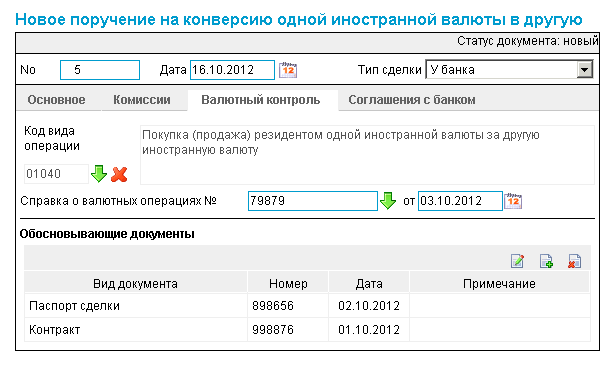
Укажите код вида валютной операции, выбрав его из справочника виды валютных операций.
Укажите номер справки о валютных операциях в поле Справка о валютных операциях №. Значение можно заполнить вручную либо выбрать из списка справок о валютных операциях.
В случае выбора из списка поле от будет заполнено автоматически. В противном случае укажите номер справки о валютных операциях вручную.
Сформируйте список обосновывающих сделку документов.
Для добавления записи об обосновывающем документе:
Нажмите кнопку
 , расположенную в блоке Обосновывающие документы.
, расположенную в блоке Обосновывающие документы.
Откроется окно Обосновывающий документ.
В поле Тип выберите тип обосновывающего документа.
В поле Номер введите номер обосновывающего документа.
В поле Дата укажите дату обосновывающего документа.
При необходимости укажите дополнительную информацию в поле Примечание.
Нажмите кнопку Ok.
Произойдет возврат к вкладке Валютный контроль страницы Новое поручение на конверсию валюты (см. рис. 5.47).
При необходимости отредактируйте список записей об обосновывающих документах.
Для редактирования записи об обосновывающем документе:
Выполните двойной щелчок левой кнопки мыши на необходимой записи или выделите необходимую запись и нажмите кнопку
 .
.
Откроется окно Обосновывающий документ (см. рис. 5.48).
Внесите требуемые изменения согласно п. 5.d.a.
Нажмите кнопку Ok.
Произойдет возврат к вкладке Валютный контроль страницы Новое поручение на конверсию валюты (см. рис. 5.47).
При необходимости удалите ненужные записи об обосновывающих документах с помощью кнопки  .
.
При необходимости перейдите к вкладке Соглашение с банком для просмотра соглашения по исполнению документа.
Нажмите кнопку  .
.
Произойдет возврат к странице поручений на конверсию валют (см. рис. 5.44).